Epson EMP-8200NL Manuel utilisateur
Vous trouverez ci-dessous de brèves informations pour EMP-8200/8200NL. Ce projecteur offre des fonctions d'amélioration des projections telles que E-Zoom et A/V Mute. Il permet aussi un réglage précis de l'angle de projection et la correction de la déformation trapézoïdale. Les indicateurs fournissent des informations sur l'état de fonctionnement de l'appareil et les éventuels problèmes. Les connexions à un ordinateur ou une source vidéo sont facilitées. Le projecteur est également équipé d'une aide en ligne pour le dépannage.
PDF
Télécharger
Document
Imprimé sur du papier recyclé à 100% Printed in Japan 402127700 (9002310) 01.12-.1A(C01) GUIDE DE RÉFÉRENCE RAPIDE 1- F FR C 1 -F FR M 1 -F Y FR 1 -F FR BK Assurez-vous d'avoir lu attentivement le Manuel d'utilisation avant d'utiliser votre projecteur. AVERTISSEMENT Ne regardez jamais directement dans l'objectif du projecteur lorsque celui-ci est allumé. Installation Réglez la distance entre le projecteur et l'écran jusqu'à obtenir la taille d'image souhaitée 1 Taille de l’écran Page 17 du Manuel d'utilisation. 300" 610 X46 200" 410 100" 80" 160 60" 40" 30" 120 61X 81X 200 0 (c X30 0 X15 0 X12 0 X90 61 46 D pro istanc ject e d ion e –1, 4 8 –1, 1,5 8 –2, 2,3 8 –3, 3,0 8 –4, 3,8 cm 4,6 –1 1,4 (m) 1 20 m* 7 –9, 7,6 * 1,1 20 c m) * Lorsque vous installez le projecteur sur un mur, laissez un espace d'environ 20cm entre le projecteur et le mur. Indications fournies par les témoin Ce projecteur est muni de témoin qui signalent et permettent de connaître la nature des éventuels problèmes de fonctionnement du projecteur. Les tableaux suivants expliquent ce que signifie chaque état de témoin et comment remédier au problème indiqué. Page 71 du Manuel d'utilisation. Témoin de lampe État du témoin Témoin de fonctionnement Témoin de lampe 1- B FR Témoin de température Témoin de fonctionnement C État du témoin 1- B FR Allumé et de couleur orange Problème et remède État de veille. Il s'agit de la seule circonstance dans laguelle il faille débrancher le cordon secteur. La projection commence quelques instants après action sur . Power M 1-B FR Clignotant et de couleur orange En cours de refroidissement. Au bout de quelques instants le projecteur passe en mode d'attente (le témoin s'allume en orange). Allumé et de couleur verte Projection en cours. Y 1- B FR Clignotant et de couleur verte Préchauffage en cours. À l'issue de cette période de préchauffage, la projection commence dès qu'un signal de I'image est reçu en entrée. Clignotant et de couleur rouge Problème interne. Cessez d'utiliser votre projecteur et faites-le réparer. *1 Éteint L'appareil n'est pas sous tension. Clignotant et de couleur rouge Clignotant et de couleur orange Éteint Problème et remède Erreur au niveau de la lampe. Remplacez la lampe usagée par une lampe neuve.*2 Il est presque temps de remplacer la lampe. Préparez une nouvelle lampe.*2 L'appareil n'est pas allumé ou une projection normale est en cours. Témoin de température État du témoin Allumé et de couleur rouge Problème et remède Température interne excessive (surchauffe). La lampe s'éteint automatiquement et la projection est alors impossible. Attendre environ 5 minutes en laissant le projecteur en l'état. Au bout de 5 minutes, débrancher la prise électrique du secteur et la rebrancher à nouveau. Une fois la prise électrique réinsérée, le projecteur doit retrouver son état normal. Donc appuyer sur et mettre sous tension. Power Clignotant et de couleur rouge Problème interne. Cessez d'utiliser votre projecteur et faites-le réparer. *1 Clignotant et de couleur orange Refroidissement accéléré en cours. Si la température interne du projecteur monte encore davantage, la projection s'arrêtera. Veillez à ce que les orifices d'entrée et de sortie d'air soient suffisamment dégagés et que la température ambiante autour du projecteur ne soit pas excessive. Éteint L'appareil n'est pas allumé ou une projection normale est en cours. BK *1 Si un témoin indique un état non mentionné dans les tableaux précédents, contacter le revendeur le plus proche dont l'adresse est indiquée dans les "Conditions d'application de la garantie internationale" des "Consignes de sécurité/Conditions d'application de la garantie internationale" fournis avec l'appareil. *2 Pour obtenir une lampe de remplacement, adressez-vous à votre distributeur. Dépannage 14 Dépannage Affichez l'aide en ligne. Ce projecteur est muni d'une fonction d'aide en ligne que vous pouvez utiliser en cas 13 de problème d'utilisation du projecteur. Help Page 43 du Manuel d'utilisation. 1 Appuyer sur Help ou Help . Help 2 Sélectionnez la rubrique à afficher. Appuyez sur les du panneau de commande du projecteur. Ou bien appuyez sur les côtés de la de la télécommande. Projecteur Télécommande (Menu AIDE) Aide concernant l'image. Aide concernant le son. Choix de la langue Si, malgré ces instructions, vous ne parvenez pas à résoudre le problème, débranchez la fiche de la prise secteur et contactez votre revendeur local. 3 Validez la sélection. Appuyez sur la du panneau de commande du projecteur. Ou bien appuyez sur la de la télécommande. 4 La rubrique sélectionnée apparaît à l'écran. :Sélection :Entrée :Quitter (Menu AIDE) Aucune image n'apparaît à l'écran. L'image n'est pas nette. L'image est floue. L'image n'apparaît pas entièrement sur l'écran. (elle set coupée/trop grande/trop petite/partielle) Les couleurs de l'image ne sont pas correctes. Les images sont trop sombres. L'image est trapezoïdale. :Sélection :Entrée :Retour :Quitter * Mettez le projecteur et l'autre équipement tous deux hors tension avant de les raccorder. Raccordement à un ordinateur Connexions Port Computer 1 2 Computer 1 Computer 2 /Component Video R/Cr/Pr G/Y B/Cb/Pb H/C Sync V Sync Pages 19,29 du Manuel d'utilisation. Audio Remote Mouse/Com S-Video N.B. 2- F FR Vers le port pour moniteur (port vidéo) de l'ordinateur C 2-F FR M Selon le type du périphérique de visualisation équipant l'ordinateur, il peut s'avérer impossible de procéder aux raccordements nécessaires à l'aide du câble accessoire fourni. Le cas échéant, se procurer un adaptateur à cet effet disponible dans le commerce ou autre. Pour raccorder une deuxième ordinateurs procéder par le port [Computer 2] . Utiliser le câble de l'ordinateur (mini D-Sub 15 broches/5BNC) fourni avec le projecteur. S-Audio/Audio2 Monitor Out Video L-Audio-R Stack Out Câble de l'ordinateur (fourni) Raccordement à une source vidéo Port Audio L Port Audio R Port Video (jaune) (canal de gauche) (blanc) (canal de droite) (rouge) Computer 1 Computer 2 /Component Video 2-F FR R/Cr/Pr G/Y B/Cb/Pb H/C Sync V Sync Audio Remote Mouse/Com Y 2- F FR Vers le port de sortie Audio L (canal de gauche) (blanc) Vers le port de sortie Audio R (canal de droite) (rouge) Vers le port de sortie vidéo (jaune) S-Audio/Audio2 Monitor Out Câble vidéo RCA (fourni) BK Câble audio RCA (fourni) Installation / Connexions S-Video Video Stack Out L-Audio-R Projection Page 32 du Manuel d'utilisation. 1 Retirez le capuchon de l'objectif. 3 2 Branchez le câble d'alimentation fourni dans le projecteur. 3 Branchez le câble d'alimentation fourni dans une prise de courant. Le s'allume à l'orange. Power 4 Appuyez sur la pour mettre le projecteur sous tension. (Témoin de fonctionnement) Si vous utilisez la commande, mettez l'interrupteur R/C de la télécommande sur ON (marche), puis appuyez Power sur la . 1 4 Le se met à clignoter au vert, et la projection va commencer. (Préchauffage en cours.) 5 Power Mettez sous tension l'équipement source du signal vidéo. S'il s'agit d'un magnétoscope, appuyez sur la touche Lecture. Fonction A/V Mute (coupure son et image) Page 45 du Manuel d'utilisation. 3 2 Coupure momentanée du son et de l'image La fonction A/V Mute coupe momentanément l'image et le son, et affiche un écran bleu ou noir sans image, ou l'écran du logo de l'utilisateur. Elle peut être utile pour éviter de montrer aux spectateurs certaines opérations ou manipulations effectuées sur l'ordinateur, comme la sélection de fichiers, lors d'une projection d'images d'ordinateur. Appuyez sur la . 2- B FR C Appuyez à nouveau sur la . M 2 -B FR 2- B FR L'image et le son redémarrent aussitôt. Il faut savoir que si vous utilisez cette fonction pendant la projection d'images animées, l'image et le son continueront d'"avancer" au niveau de la source vidéo, si bien que lorsque vous restituerez l'image et le son au niveau du projecteur, vous ne reprendrez pas votre programme à l'endroit où vous l'avez laissé. Commencez par appuyer sur la , sélectionnez ensuite "Réglage", puis "A/V Mute". Sélectionnez ensuite le type d'écran à afficher lorsqu'on arrête la projection. Les options suivantes sont proposées : La valeur par défaut est l'écran noir. Y 2- B FR BK Fonctions d'amélioration des projections 12 Fonctions d'amélioration des projections Fonction E-Zoom (zoom électronique/loupe) Page 48 du Manuel d'utilisation. N.B. Pour annuler l'effet de zoom électronique/loupe, appuyez sur la touche . Grossissement d'une partie de l'image 11 Appuyer sur Basculer pour agrandir l'image projetée. sur la télécommande pour faire défiler la zone à visualiser. Appuyez sur la touche . Affiche toute partie souhaitée. Appuyer sur le côté droit du bouton pour agrandir l'image. Rapport d'agrandissement Appuyer sur le côté gauche du bouton pour réduire la taille de l'image agrandie. N.B. 3- F FR C 3-F FR Si l'ordinateur relié au projecteur est un portable ou un ordinateur à écran LCD (à cristaux liquides), il se peut qu'il faille rediriger les signaux de I'image vers un port de sortie secondaire en appuyant sur certaines de ses touches ( , et d'autres écrans sont commandés depuis les touches de l'ordinateur) ou en intervenant au niveau de ses paramètres de configuration. Habituellement, on peut rediriger la sortie vidéo en maintenant enfoncée la touche de l'ordinateur et en appuyant sur l'une de ses touches de fonction. Un bref instant après que la modification a été effectuée au niveau de la source, le projecteur se met à projeter l'image. Si vous avez dû rediriger le signal d'image vers un port de sortie vidéo externe pour obtenir la projection, veillez à ce que le signal d'image soit dirigé exclusivement sur cette sortie externe (et non pas affiché également sur l'écran de l'ordinateur). Pour plus de détails à ce sujet, reportez-vous à la documentation fournie avec votre ordinateur. Si aucune image n'apparaît ... Pour changer le signal d'entrée, appuyer sur le bouton qui correspond à le port à laquelle l'appareil à images est raccordé. 4 Projecteur Télécommande Si vous rencontrez d'autres problèmes ... M Consultez les écrans d'aide en ligne. Help Help 3-F FR Exemples de redirection de la sortie vidéo Appuyer sur la NEC Y Panasonic Help Help ou TOSHIBA 3- F FR IBM SONY FUJITSU Macintosh BK Après avoir redémarré l'ordinateur, passez dans le Panneau de commande et modifiez les paramètres de l'affichage et du son afin d'activer la fonction miroir (mirroring). et se conformer aux instructions. Projecteur Télécommande * Reportez-vous à la section Dépannage. Projection Réglage du projecteur Réglage de l'angle de projection 5 Lever l'avant du projecteur en appuyant sur le levier de ré glage du pied, déployer ou rétracter le pied avant et régler l'angle de projection. Pages 38 á 41 du Manuel d'utilisation. N.B. Pour effectuer les réglages de précision: Si vous modifiez l'angle de projection, l'image projetée risque d'être déformée en trapèze. Vous pouvez utiliser les Keystone touches du panneau de commande du projecteur pour corriger la déformation en losange. Relevé Voir page 7. Pour ranger le pied avant téléscopique, tirer sur le leviér de réglage du pied et abaisser lentement le panneau avant. Adaissé Réglage de la taille de l'image et de la mise au point Réglage de la position Réglage de la taille de projection (haut/bas) de l'image Fonction Effet (effets spéciaux) Page 49 du Manuel d'utilisation. Réglage de la mise au point Fonctions d'amélioration des présentations Appuyez sur . Appuyez sur . 10 N.B. Appuyer sur pour supprimer les cachets, les carrés, les spots et les barres tracées à des fins de décoration. 3- B FR C 3- B FR Affiche l'icône du cachet. Cette icône prend trois formes différentes affichables en appuyant sur . Basculer pour déplacer l'icône puis appuyer sur pour marquer cette icône du pointeur en position. Appuyez sur . Une icône de forme carrée apparaît. Basculer pour amener l'icône à sa position de départ puis appuyer sur . Basculer à nouveau pour amener l'icône à sa position d'arrivée puis appuyer sur . Appuyez sur . M 3 -B FR Y 3- B FR BK Affiche l'icône du spot. Cette icône prend trois formes différentes affichables en appuyant sur . Basculer pour déplacer le spot. Affiche l'icône de la barre. Cette icône prend trois formes différentes affichables en appuyant sur . Basculer vers le haut et le bas pour déplacer la barre. Fonctions d'amélioration des projections Fonctions d'amélioration des projections Souris sans fil Effet E-Zoom A/V Mute N.B. Avant d'utiliser la télécommande en guise de souris sans fil, procéder aux raccordements suivants. Ce projecteur est équipé d'une multitude de fonctions d'amélioration des projections. Reportez-vous aux pages indiquées du Manuel d'utilisation pour plus de détails sur chacune de ces fonctions. 9 Utilisation de la télécommande pour les présentations à un seul présentateur Il est possible d'utiliser la télécommande pour exécuter les fonctions que l'on obtient habituellement avec les boutons gauche et droit d'une souris d'ordinateur. Vous pouvez utiliser la télécommande pour commander à distance le pointeur de la souris de l'ordinateur. Déplacement du pointeur de la souris Port souris/USB Câble souris (fourni) Câble principal (fourni) Computer 1 Souris Computer 2 /Component Video R/Cr/Pr G/Y B/Cb/Pb H/C Sync V Sync Audio Remote Mouse/Com S-Video S-Audio/Audio2 Monitor Out Video Appuyez sur le côté du qui correspond au L-Audio-R Stack Out Port Souris/Com sens dans lequel vous voulez déplacer le pointeur de la souris. Clics de la souris Selon le type de souris utilisé, utiliser le câble de souris fourni, supporté par la souris. Utiliser le câble de souris USB pour une connexion avec le connecteur USB de l'ordinateur. Si un câble de souris autre qu'un câble de souris USB est raccordé, une malfonctionou une détérioration risque de se produire à la mise sous tension. Computer 1 Computer 2 /Component Video R/Cr/Pr G/Y B/Cb/Pb H/C Sync V Sync Audio Remote Mouse/Com S-Video S-Audio/Audio2 Monitor Out Video L-Audio-R Stack Out Souris Pour obtenir la fonction du bouton gauche de la souris : Appuyez sur Pour obtenir la fonction du bouton droit de la souris : Appuyez sur . . Réglage optimal automatique des images d'ordinateur Pour procéder automatiquement au réglage du tracking, de la position et de la synchronisation de l'image sur l'écran, appuyer sur sur le panneau de commande ou ouvrir le couvercle de la télécommande et appuyer sur . 6 4 -F FR C Projecteur Télécommande 4- F FR Autres réglages M Pour afficher le menu des paramètres sur l'écran de projection, appuyer sur sur le panneau de commande ou ouvrir le couvercle de la télécommande et appuyer sur . Régler ensuite les paramètres souhaités comme la luminosité, le contraste et et la netteté. 4- F FR Utilisation des menus projetés à l'écran Ecran menu Opérations sur le panneau du projecteur Télécommande Y Sélectionner /Exécuter Monter Revemir en arrìère 4- F FR Aller à gauche Monter Aller à gauche Aller à droite Aller à droite Sélectionner /Exécuter Descendre Descendre BK Revenir en arrière Projecteur Télécommande Réglage / Mise hors tension du projecteur Réglage du projecteur Si l'image est déformée en losange ... Keystone Appuyez sur la du panneau de commande du projecteur pour corriger la déformation en losange. 7 Correction de la déformation en trapèze Page 39 du Manuel d'utilisation. N.B. L'application d'une correction de déformation trapézoïdale à une image a toujours pour effet d'en réduire légèrement la taille. L'état de la correction trapézoïdale est enregistré dans la mémoire. Procéder à son réajustement après une modification de l'angle de projection. Si l'image semble d'apparence inégale après une correction de déformation trapézoïdale, diminuez la valeur de réglage de la netteté des points (sharpness). Mise hors tension du projecteur Keystone Projecteur Quand la partie supérieure est plus large que le bas. Quand la partie inférieure est plus large que le haut. Keystone 1 Keystone Éteignez les appareils raccordés au projecteur. Power 2 Appuyez deux fois sur la le projecteur hors tension. pour mettre 8 Power Page 36 du Manuel d'utilisation. 4- B FR Appuyer une fois sur pour afficher le message de confirmation et éviter toute erreur de manoeuvre. Pour couper l'alimentation électrique, appuyer à nouveau sur ce même bouton. Il est également possible Power de couper directement l'alimentation électrique en appuyant deux fois de suite sur . Le se met à clignoter à l'orange. (Refroidissement en cours.) C 3 Attendez que le reste allumé de façon stable à l'orange, puis débranchez le cordon secteur du projecteur. 4- B FR M Ne débranchez pas le cordon secteur pendant que le clignote, vous risqueriez de causer un problème de fonctionnement au moment de la remise sous tension du projecteur. * Mettez la télécommande hors tension (interrupteur R/C de la télécommande sur OFF). (Témoin de fonctionnement) 4 -B FR Y 4- B FR BK Réglage / Mise hors tension du projecteur Réglage du projecteur Si l'image est déformée en losange ... Keystone Appuyez sur la du panneau de commande du projecteur pour corriger la déformation en losange. 7 Correction de la déformation en trapèze Page 39 du Manuel d'utilisation. N.B. L'application d'une correction de déformation trapézoïdale à une image a toujours pour effet d'en réduire légèrement la taille. L'état de la correction trapézoïdale est enregistré dans la mémoire. Procéder à son réajustement après une modification de l'angle de projection. Si l'image semble d'apparence inégale après une correction de déformation trapézoïdale, diminuez la valeur de réglage de la netteté des points (sharpness). Mise hors tension du projecteur Keystone Projecteur Quand la partie supérieure est plus large que le bas. Quand la partie inférieure est plus large que le haut. Keystone 1 Keystone Éteignez les appareils raccordés au projecteur. Power 2 Appuyez deux fois sur la le projecteur hors tension. pour mettre 8 Power Page 36 du Manuel d'utilisation. 4- B FR Appuyer une fois sur pour afficher le message de confirmation et éviter toute erreur de manoeuvre. Pour couper l'alimentation électrique, appuyer à nouveau sur ce même bouton. Il est également possible Power de couper directement l'alimentation électrique en appuyant deux fois de suite sur . Le se met à clignoter à l'orange. (Refroidissement en cours.) C 3 Attendez que le reste allumé de façon stable à l'orange, puis débranchez le cordon secteur du projecteur. 4- B FR M Ne débranchez pas le cordon secteur pendant que le clignote, vous risqueriez de causer un problème de fonctionnement au moment de la remise sous tension du projecteur. * Mettez la télécommande hors tension (interrupteur R/C de la télécommande sur OFF). (Témoin de fonctionnement) 4 -B FR Y 4- B FR BK Réglage / Mise hors tension du projecteur Fonctions d'amélioration des projections Souris sans fil Effet E-Zoom A/V Mute N.B. Avant d'utiliser la télécommande en guise de souris sans fil, procéder aux raccordements suivants. Ce projecteur est équipé d'une multitude de fonctions d'amélioration des projections. Reportez-vous aux pages indiquées du Manuel d'utilisation pour plus de détails sur chacune de ces fonctions. 9 Utilisation de la télécommande pour les présentations à un seul présentateur Il est possible d'utiliser la télécommande pour exécuter les fonctions que l'on obtient habituellement avec les boutons gauche et droit d'une souris d'ordinateur. Vous pouvez utiliser la télécommande pour commander à distance le pointeur de la souris de l'ordinateur. Déplacement du pointeur de la souris Port souris/USB Câble souris (fourni) Câble principal (fourni) Computer 1 Souris Computer 2 /Component Video R/Cr/Pr G/Y B/Cb/Pb H/C Sync V Sync Audio Remote Mouse/Com S-Video S-Audio/Audio2 Monitor Out Video Appuyez sur le côté du qui correspond au L-Audio-R Stack Out Port Souris/Com sens dans lequel vous voulez déplacer le pointeur de la souris. Clics de la souris Selon le type de souris utilisé, utiliser le câble de souris fourni, supporté par la souris. Utiliser le câble de souris USB pour une connexion avec le connecteur USB de l'ordinateur. Si un câble de souris autre qu'un câble de souris USB est raccordé, une malfonctionou une détérioration risque de se produire à la mise sous tension. Computer 1 Computer 2 /Component Video R/Cr/Pr G/Y B/Cb/Pb H/C Sync V Sync Audio Remote Mouse/Com S-Video S-Audio/Audio2 Monitor Out Video L-Audio-R Stack Out Souris Pour obtenir la fonction du bouton gauche de la souris : Appuyez sur Pour obtenir la fonction du bouton droit de la souris : Appuyez sur . . Réglage optimal automatique des images d'ordinateur Pour procéder automatiquement au réglage du tracking, de la position et de la synchronisation de l'image sur l'écran, appuyer sur sur le panneau de commande ou ouvrir le couvercle de la télécommande et appuyer sur . 6 4 -F FR C Projecteur Télécommande 4- F FR Autres réglages M Pour afficher le menu des paramètres sur l'écran de projection, appuyer sur sur le panneau de commande ou ouvrir le couvercle de la télécommande et appuyer sur . Régler ensuite les paramètres souhaités comme la luminosité, le contraste et et la netteté. 4- F FR Utilisation des menus projetés à l'écran Ecran menu Opérations sur le panneau du projecteur Télécommande Y Sélectionner /Exécuter Monter Revemir en arrìère 4- F FR Aller à gauche Monter Aller à gauche Aller à droite Aller à droite Sélectionner /Exécuter Descendre Descendre BK Revenir en arrière Projecteur Télécommande Réglage / Mise hors tension du projecteur Réglage du projecteur Réglage de l'angle de projection 5 Lever l'avant du projecteur en appuyant sur le levier de ré glage du pied, déployer ou rétracter le pied avant et régler l'angle de projection. Pages 38 á 41 du Manuel d'utilisation. N.B. Pour effectuer les réglages de précision: Si vous modifiez l'angle de projection, l'image projetée risque d'être déformée en trapèze. Vous pouvez utiliser les Keystone touches du panneau de commande du projecteur pour corriger la déformation en losange. Relevé Voir page 7. Pour ranger le pied avant téléscopique, tirer sur le leviér de réglage du pied et abaisser lentement le panneau avant. Adaissé Réglage de la taille de l'image et de la mise au point Réglage de la position Réglage de la taille de projection (haut/bas) de l'image Fonction Effet (effets spéciaux) Page 49 du Manuel d'utilisation. Réglage de la mise au point Fonctions d'amélioration des présentations Appuyez sur . Appuyez sur . 10 N.B. Appuyer sur pour supprimer les cachets, les carrés, les spots et les barres tracées à des fins de décoration. 3- B FR C 3- B FR Affiche l'icône du cachet. Cette icône prend trois formes différentes affichables en appuyant sur . Basculer pour déplacer l'icône puis appuyer sur pour marquer cette icône du pointeur en position. Appuyez sur . Une icône de forme carrée apparaît. Basculer pour amener l'icône à sa position de départ puis appuyer sur . Basculer à nouveau pour amener l'icône à sa position d'arrivée puis appuyer sur . Appuyez sur . M 3 -B FR Y 3- B FR BK Affiche l'icône du spot. Cette icône prend trois formes différentes affichables en appuyant sur . Basculer pour déplacer le spot. Affiche l'icône de la barre. Cette icône prend trois formes différentes affichables en appuyant sur . Basculer vers le haut et le bas pour déplacer la barre. Fonctions d'amélioration des projections Fonctions d'amélioration des projections Fonction E-Zoom (zoom électronique/loupe) Page 48 du Manuel d'utilisation. N.B. Pour annuler l'effet de zoom électronique/loupe, appuyez sur la touche . Grossissement d'une partie de l'image 11 Appuyer sur Basculer pour agrandir l'image projetée. sur la télécommande pour faire défiler la zone à visualiser. Appuyez sur la touche . Affiche toute partie souhaitée. Appuyer sur le côté droit du bouton pour agrandir l'image. Rapport d'agrandissement Appuyer sur le côté gauche du bouton pour réduire la taille de l'image agrandie. N.B. 3- F FR C 3-F FR Si l'ordinateur relié au projecteur est un portable ou un ordinateur à écran LCD (à cristaux liquides), il se peut qu'il faille rediriger les signaux de I'image vers un port de sortie secondaire en appuyant sur certaines de ses touches ( , et d'autres écrans sont commandés depuis les touches de l'ordinateur) ou en intervenant au niveau de ses paramètres de configuration. Habituellement, on peut rediriger la sortie vidéo en maintenant enfoncée la touche de l'ordinateur et en appuyant sur l'une de ses touches de fonction. Un bref instant après que la modification a été effectuée au niveau de la source, le projecteur se met à projeter l'image. Si vous avez dû rediriger le signal d'image vers un port de sortie vidéo externe pour obtenir la projection, veillez à ce que le signal d'image soit dirigé exclusivement sur cette sortie externe (et non pas affiché également sur l'écran de l'ordinateur). Pour plus de détails à ce sujet, reportez-vous à la documentation fournie avec votre ordinateur. Si aucune image n'apparaît ... Pour changer le signal d'entrée, appuyer sur le bouton qui correspond à le port à laquelle l'appareil à images est raccordé. 4 Projecteur Télécommande Si vous rencontrez d'autres problèmes ... M Consultez les écrans d'aide en ligne. Help Help 3-F FR Exemples de redirection de la sortie vidéo Appuyer sur la NEC Y Panasonic Help Help ou TOSHIBA 3- F FR IBM SONY FUJITSU Macintosh BK Après avoir redémarré l'ordinateur, passez dans le Panneau de commande et modifiez les paramètres de l'affichage et du son afin d'activer la fonction miroir (mirroring). et se conformer aux instructions. Projecteur Télécommande * Reportez-vous à la section Dépannage. Projection Projection Page 32 du Manuel d'utilisation. 1 Retirez le capuchon de l'objectif. 3 2 Branchez le câble d'alimentation fourni dans le projecteur. 3 Branchez le câble d'alimentation fourni dans une prise de courant. Le s'allume à l'orange. Power 4 Appuyez sur la pour mettre le projecteur sous tension. (Témoin de fonctionnement) Si vous utilisez la commande, mettez l'interrupteur R/C de la télécommande sur ON (marche), puis appuyez Power sur la . 1 4 Le se met à clignoter au vert, et la projection va commencer. (Préchauffage en cours.) 5 Power Mettez sous tension l'équipement source du signal vidéo. S'il s'agit d'un magnétoscope, appuyez sur la touche Lecture. Fonction A/V Mute (coupure son et image) Page 45 du Manuel d'utilisation. 3 2 Coupure momentanée du son et de l'image La fonction A/V Mute coupe momentanément l'image et le son, et affiche un écran bleu ou noir sans image, ou l'écran du logo de l'utilisateur. Elle peut être utile pour éviter de montrer aux spectateurs certaines opérations ou manipulations effectuées sur l'ordinateur, comme la sélection de fichiers, lors d'une projection d'images d'ordinateur. Appuyez sur la . 2- B FR C Appuyez à nouveau sur la . M 2 -B FR 2- B FR L'image et le son redémarrent aussitôt. Il faut savoir que si vous utilisez cette fonction pendant la projection d'images animées, l'image et le son continueront d'"avancer" au niveau de la source vidéo, si bien que lorsque vous restituerez l'image et le son au niveau du projecteur, vous ne reprendrez pas votre programme à l'endroit où vous l'avez laissé. Commencez par appuyer sur la , sélectionnez ensuite "Réglage", puis "A/V Mute". Sélectionnez ensuite le type d'écran à afficher lorsqu'on arrête la projection. Les options suivantes sont proposées : La valeur par défaut est l'écran noir. Y 2- B FR BK Fonctions d'amélioration des projections 12 Dépannage Affichez l'aide en ligne. Ce projecteur est muni d'une fonction d'aide en ligne que vous pouvez utiliser en cas 13 de problème d'utilisation du projecteur. Help Page 43 du Manuel d'utilisation. 1 Appuyer sur Help ou Help . Help 2 Sélectionnez la rubrique à afficher. Appuyez sur les du panneau de commande du projecteur. Ou bien appuyez sur les côtés de la de la télécommande. Projecteur Télécommande (Menu AIDE) Aide concernant l'image. Aide concernant le son. Choix de la langue Si, malgré ces instructions, vous ne parvenez pas à résoudre le problème, débranchez la fiche de la prise secteur et contactez votre revendeur local. 3 Validez la sélection. Appuyez sur la du panneau de commande du projecteur. Ou bien appuyez sur la de la télécommande. 4 La rubrique sélectionnée apparaît à l'écran. :Sélection :Entrée :Quitter (Menu AIDE) Aucune image n'apparaît à l'écran. L'image n'est pas nette. L'image est floue. L'image n'apparaît pas entièrement sur l'écran. (elle set coupée/trop grande/trop petite/partielle) Les couleurs de l'image ne sont pas correctes. Les images sont trop sombres. L'image est trapezoïdale. :Sélection :Entrée :Retour :Quitter * Mettez le projecteur et l'autre équipement tous deux hors tension avant de les raccorder. Raccordement à un ordinateur Connexions Port Computer 1 2 Computer 1 Computer 2 /Component Video R/Cr/Pr G/Y B/Cb/Pb H/C Sync V Sync Pages 19,29 du Manuel d'utilisation. Audio Remote Mouse/Com S-Video N.B. 2- F FR Vers le port pour moniteur (port vidéo) de l'ordinateur C 2-F FR M Selon le type du périphérique de visualisation équipant l'ordinateur, il peut s'avérer impossible de procéder aux raccordements nécessaires à l'aide du câble accessoire fourni. Le cas échéant, se procurer un adaptateur à cet effet disponible dans le commerce ou autre. Pour raccorder une deuxième ordinateurs procéder par le port [Computer 2] . Utiliser le câble de l'ordinateur (mini D-Sub 15 broches/5BNC) fourni avec le projecteur. S-Audio/Audio2 Monitor Out Video L-Audio-R Stack Out Câble de l'ordinateur (fourni) Raccordement à une source vidéo Port Audio L Port Audio R Port Video (jaune) (canal de gauche) (blanc) (canal de droite) (rouge) Computer 1 Computer 2 /Component Video 2-F FR R/Cr/Pr G/Y B/Cb/Pb H/C Sync V Sync Audio Remote Mouse/Com Y 2- F FR Vers le port de sortie Audio L (canal de gauche) (blanc) Vers le port de sortie Audio R (canal de droite) (rouge) Vers le port de sortie vidéo (jaune) S-Audio/Audio2 Monitor Out Câble vidéo RCA (fourni) BK Câble audio RCA (fourni) Installation / Connexions S-Video Video Stack Out L-Audio-R Installation Réglez la distance entre le projecteur et l'écran jusqu'à obtenir la taille d'image souhaitée 1 Taille de l’écran Page 17 du Manuel d'utilisation. 300" 610 X46 200" 410 100" 80" 160 60" 40" 30" 120 61X 81X 200 0 (c X30 0 X15 0 X12 0 X90 61 46 D pro istanc ject e d ion e –1, 4 8 –1, 1,5 8 –2, 2,3 8 –3, 3,0 8 –4, 3,8 cm 4,6 –1 1,4 (m) 1 20 m* 7 –9, 7,6 * 1,1 20 c m) * Lorsque vous installez le projecteur sur un mur, laissez un espace d'environ 20cm entre le projecteur et le mur. Indications fournies par les témoin Ce projecteur est muni de témoin qui signalent et permettent de connaître la nature des éventuels problèmes de fonctionnement du projecteur. Les tableaux suivants expliquent ce que signifie chaque état de témoin et comment remédier au problème indiqué. Page 71 du Manuel d'utilisation. Témoin de lampe État du témoin Témoin de fonctionnement Témoin de lampe 1- B FR Témoin de température Témoin de fonctionnement C État du témoin 1- B FR Allumé et de couleur orange Problème et remède État de veille. Il s'agit de la seule circonstance dans laguelle il faille débrancher le cordon secteur. La projection commence quelques instants après action sur . Power M 1-B FR Clignotant et de couleur orange En cours de refroidissement. Au bout de quelques instants le projecteur passe en mode d'attente (le témoin s'allume en orange). Allumé et de couleur verte Projection en cours. Y 1- B FR Clignotant et de couleur verte Préchauffage en cours. À l'issue de cette période de préchauffage, la projection commence dès qu'un signal de I'image est reçu en entrée. Clignotant et de couleur rouge Problème interne. Cessez d'utiliser votre projecteur et faites-le réparer. *1 Éteint L'appareil n'est pas sous tension. Clignotant et de couleur rouge Clignotant et de couleur orange Éteint Problème et remède Erreur au niveau de la lampe. Remplacez la lampe usagée par une lampe neuve.*2 Il est presque temps de remplacer la lampe. Préparez une nouvelle lampe.*2 L'appareil n'est pas allumé ou une projection normale est en cours. Témoin de température État du témoin Allumé et de couleur rouge Problème et remède Température interne excessive (surchauffe). La lampe s'éteint automatiquement et la projection est alors impossible. Attendre environ 5 minutes en laissant le projecteur en l'état. Au bout de 5 minutes, débrancher la prise électrique du secteur et la rebrancher à nouveau. Une fois la prise électrique réinsérée, le projecteur doit retrouver son état normal. Donc appuyer sur et mettre sous tension. Power Clignotant et de couleur rouge Problème interne. Cessez d'utiliser votre projecteur et faites-le réparer. *1 Clignotant et de couleur orange Refroidissement accéléré en cours. Si la température interne du projecteur monte encore davantage, la projection s'arrêtera. Veillez à ce que les orifices d'entrée et de sortie d'air soient suffisamment dégagés et que la température ambiante autour du projecteur ne soit pas excessive. Éteint L'appareil n'est pas allumé ou une projection normale est en cours. BK *1 Si un témoin indique un état non mentionné dans les tableaux précédents, contacter le revendeur le plus proche dont l'adresse est indiquée dans les "Conditions d'application de la garantie internationale" des "Consignes de sécurité/Conditions d'application de la garantie internationale" fournis avec l'appareil. *2 Pour obtenir une lampe de remplacement, adressez-vous à votre distributeur. Dépannage 14 Imprimé sur du papier recyclé à 100% Printed in Japan 4 0 2 12 7 70 0 (9002310) 01.12-.1A(C01) GUIDE DE RÉFÉRENCE RAPIDE 1- F FR C 1- F FR M 1 -F Y FR 1-F FR BK Assurez-vous d'avoir lu attentivement le Manuel d'utilisation avant d'utiliser votre projecteur. AVERTISSEMENT Ne regardez jamais directement dans l'objectif du projecteur lorsque celui-ci est allumé. ">
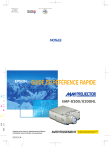
Lien public mis à jour
Le lien public vers votre chat a été mis à jour.
Caractéristiques clés
- Fonction E-Zoom pour agrandir une partie de l'image projetée
- Fonction A/V Mute pour couper momentanément le son et l'image
- Correction de la déformation trapézoïdale de l'image
- Témoins lumineux indiquant l'état et les problèmes potentiels
- Aide en ligne intégrée pour le dépannage rapide
Questions fréquemment posées
Appuyez sur la touche Keystone du panneau de commande du projecteur pour corriger la déformation.
Appuyez sur la touche A/V Mute. Appuyez à nouveau pour rétablir l'image et le son.
Pour changer le signal d'entrée, appuyer sur le bouton qui correspond au port à laquelle l'appareil à images est raccordé. Consulter le manuel d'utilisation pour plus de détails sur les connexions.
Les témoins lumineux indiquent l'état de fonctionnement du projecteur et signalent les éventuels problèmes. Consulter la section 'Indications fournies par les témoins' du manuel d'utilisation pour plus d'informations.
Appuyer sur la telecommande, pour agrandir l'image projetée. Appuyez sur la touche Basculer pour faire défiler la zone à visualiser.